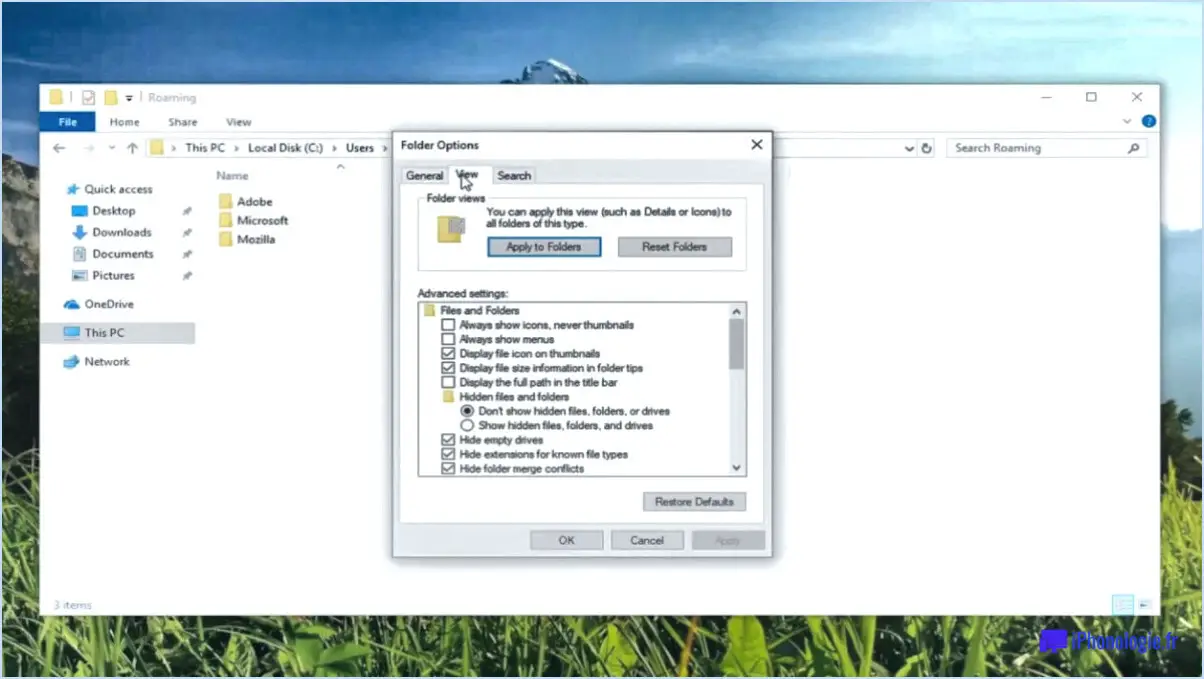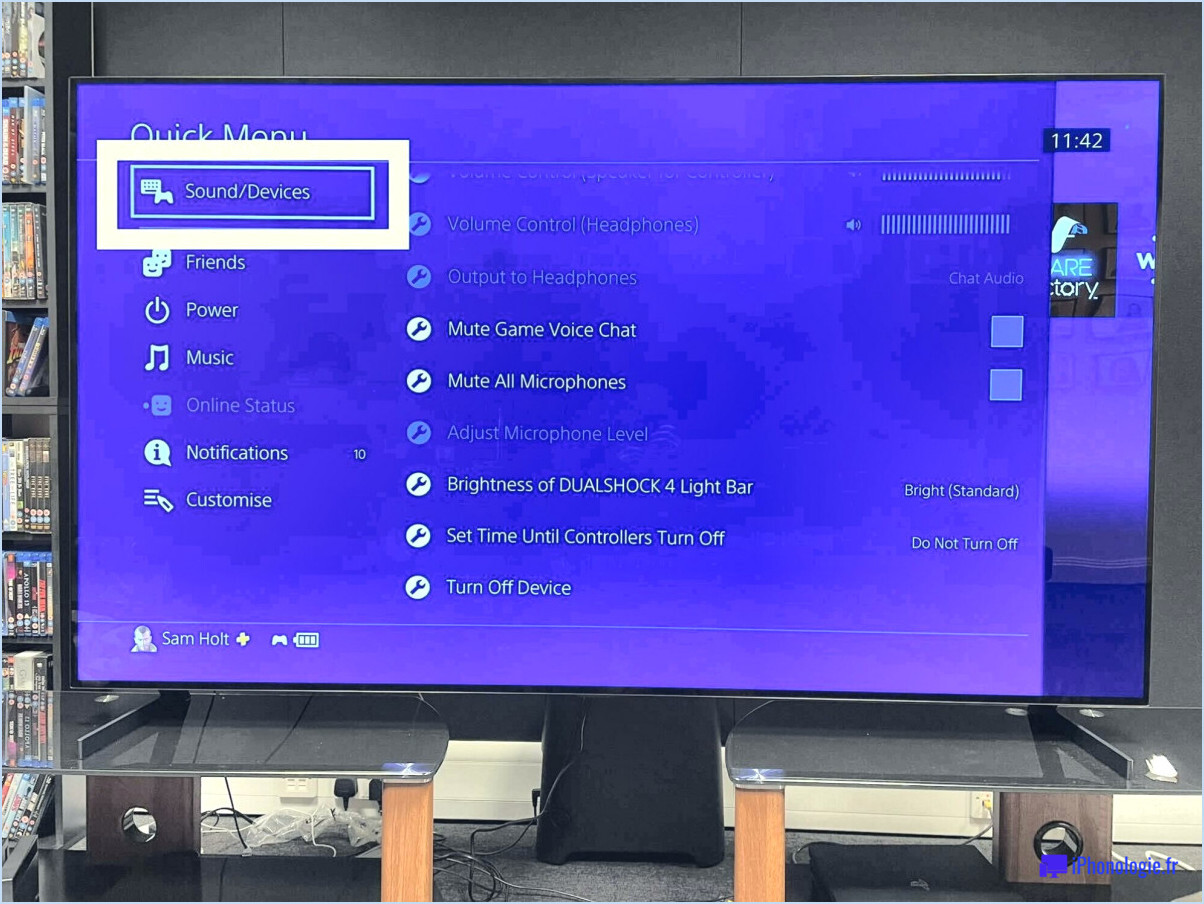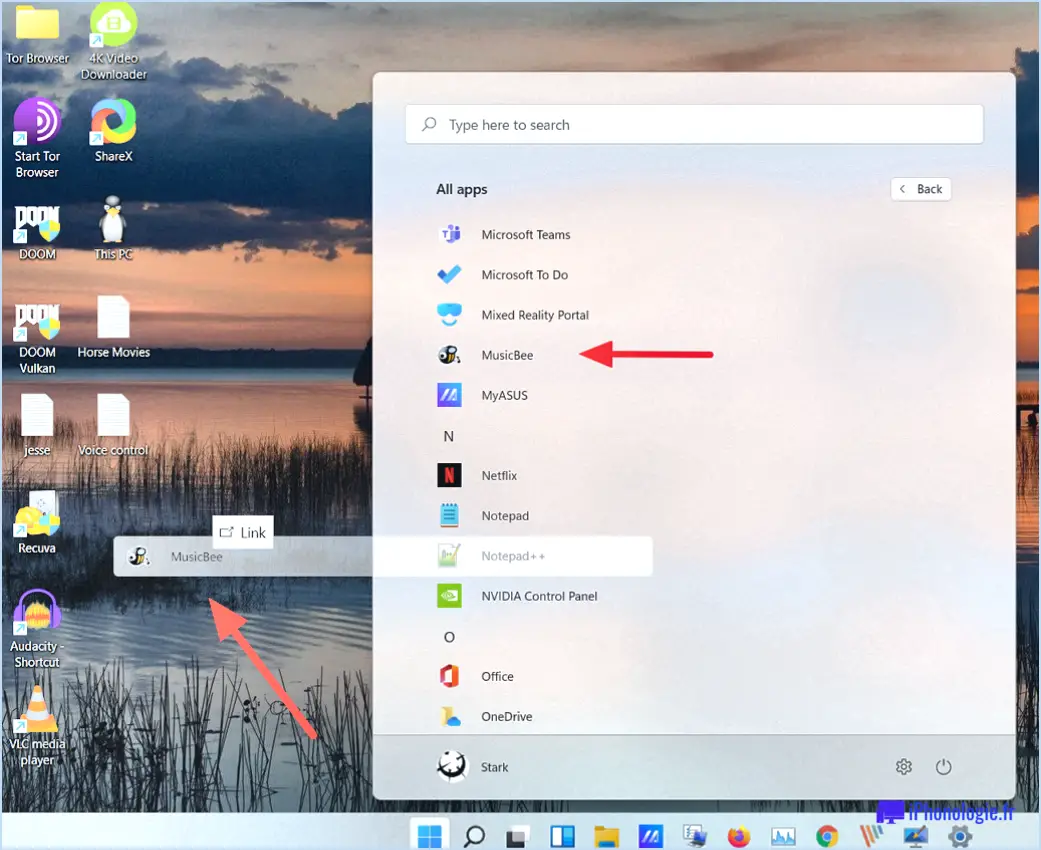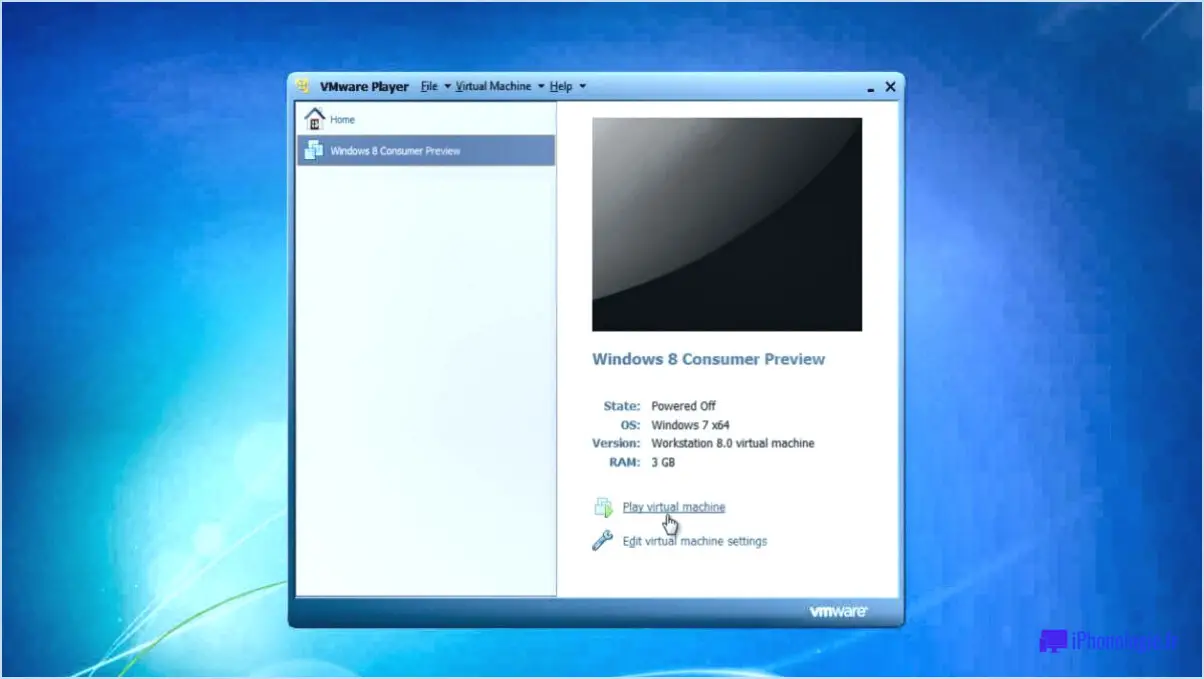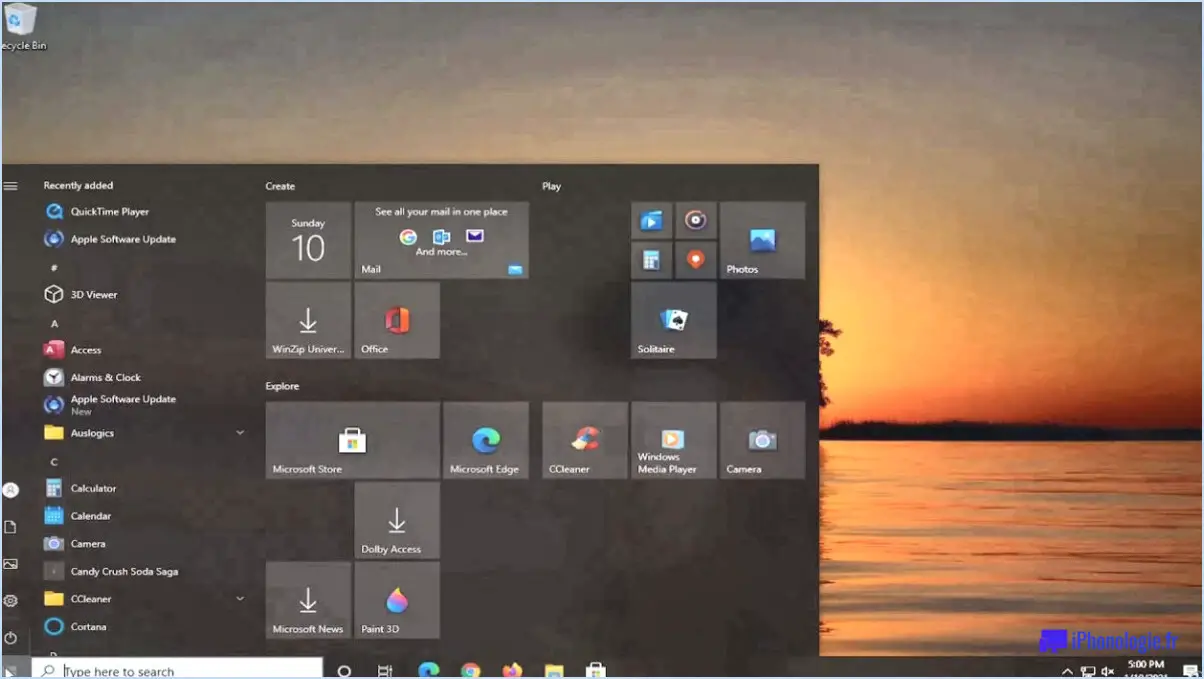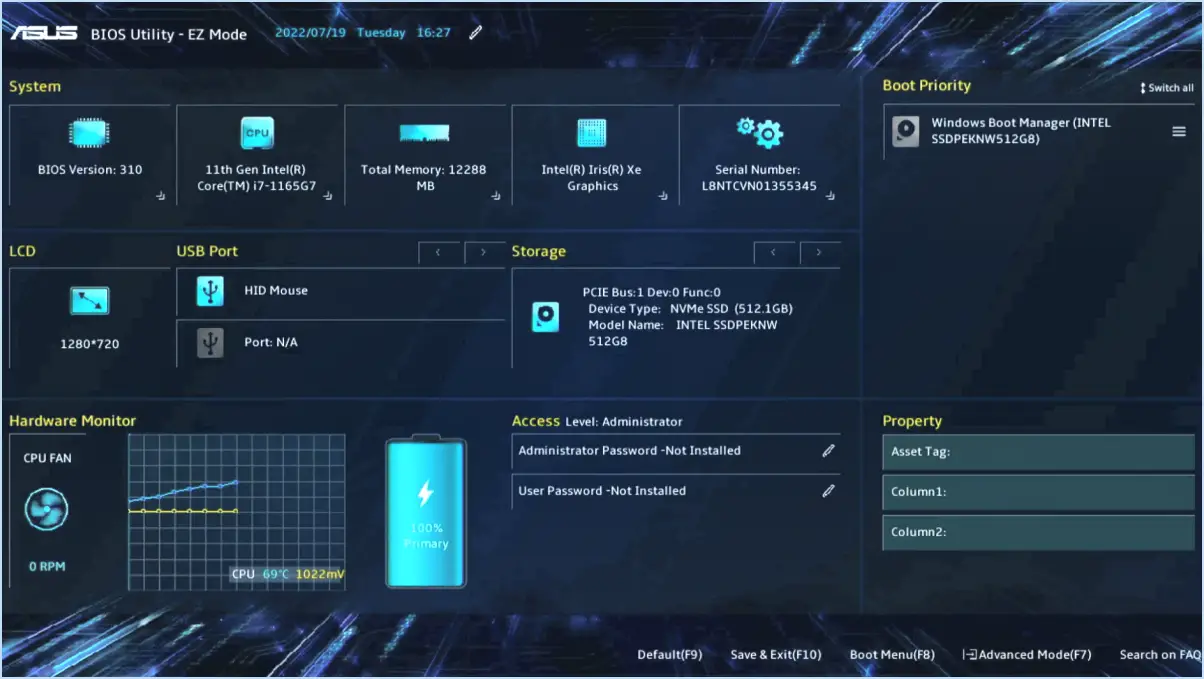Comment modifier le contrôle parental sur Mac?
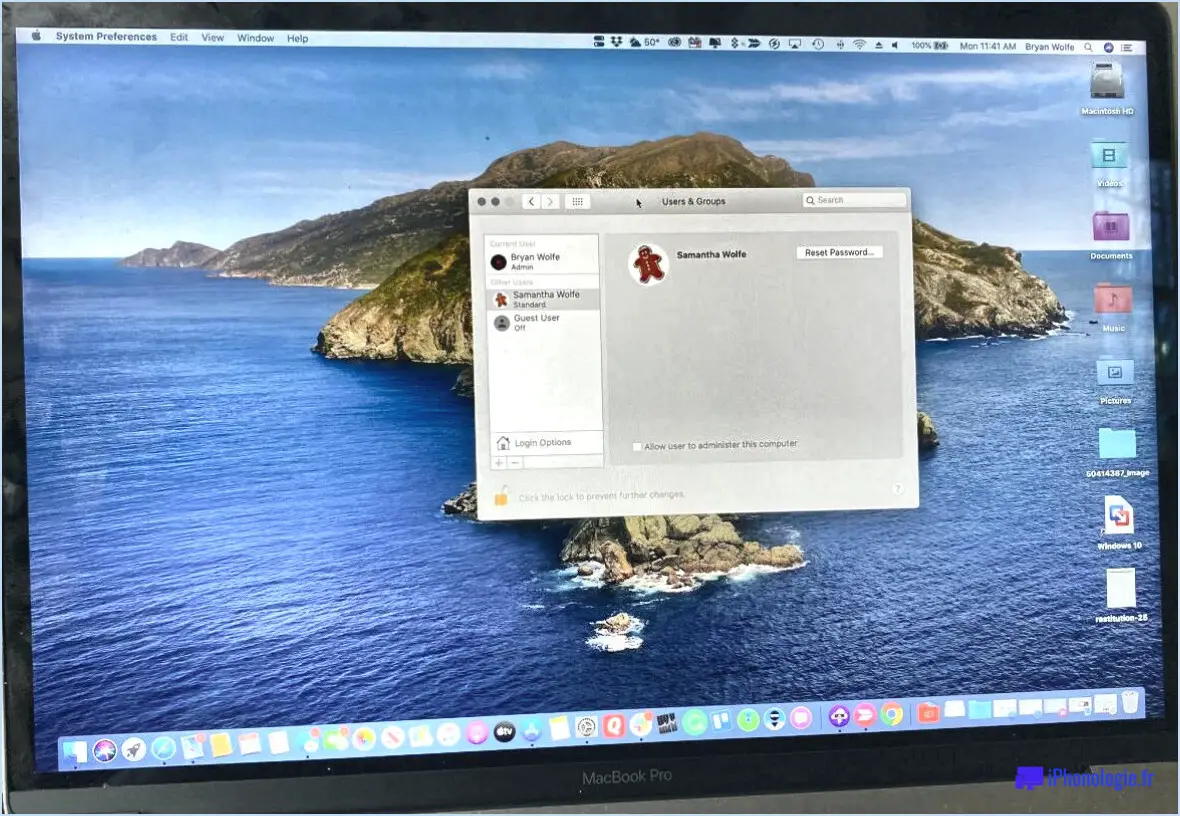
Pour modifier le contrôle parental sur un Mac, suivez ces étapes simples :
- Ouvrez les préférences système: Localisez l'icône du menu Apple dans le coin supérieur gauche de votre écran et cliquez dessus. Dans le menu déroulant, sélectionnez "Préférences système".
- Accéder au contrôle parental: Une fois dans la fenêtre des préférences système, localisez et cliquez sur l'icône "Contrôle parental". Elle est représentée par l'image d'un parent tenant la main d'un enfant.
- Sélectionnez Compte d'utilisateur: Dans la fenêtre Contrôle parental, vous verrez une liste des comptes d'utilisateurs de votre Mac. Choisissez le compte pour lequel vous souhaitez modifier les réglages. Si nécessaire, cliquez sur l'icône du cadenas en bas à gauche et entrez votre mot de passe d'administrateur pour effectuer les modifications.
- Ajuster les réglages: Après avoir sélectionné le compte utilisateur souhaité, plusieurs onglets et options vous sont proposés pour personnaliser les contrôles parentaux. Ces options comprennent :
a. Applications: Ici, vous pouvez choisir les applications auxquelles l'utilisateur peut accéder et définir des restrictions d'âge si nécessaire.
b. Web: Cet onglet vous permet de gérer les restrictions de navigation sur le web, notamment en limitant l'accès à des sites web spécifiques ou en bloquant certains types de contenu.
c. Magasins: Si vous souhaitez contrôler la capacité de l'utilisateur à télécharger des applications, de la musique, des films ou d'autres médias à partir du Mac App Store, de l'iTunes Store ou de l'iBooks Store, vous pouvez le faire sous cet onglet.
d. Temps: Définissez des limites de temps pour l'utilisation de l'ordinateur, des restrictions à l'heure du coucher et des limites de temps pour des applications ou des sites web spécifiques.
e. Vie privée: Ajustez les paramètres de confidentialité pour contrôler l'accès aux contacts, aux services de localisation et à d'autres informations sensibles.
f. Autres: Des options supplémentaires telles que le contrôle de l'utilisation de l'imprimante et du scanner, la dictée et Siri peuvent être trouvées ici.
- Enregistrer les modifications: Une fois que vous avez effectué les ajustements nécessaires aux paramètres du contrôle parental, il vous suffit de fermer la fenêtre Préférences Système. Les modifications seront appliquées automatiquement.
N'oubliez pas que le contrôle parental est un outil utile pour gérer et surveiller les activités de votre enfant sur un Mac. En personnalisant ces réglages, vous pouvez créer un environnement numérique sûr et adapté à l'âge de votre famille.
Où se trouve le contrôle parental sur Mac?
Pour localiser le contrôle parental sur votre Mac, procédez comme suit :
- Ouvrez le menu Apple en cliquant sur le logo Apple dans le coin supérieur gauche de l'écran.
- Sélectionnez "Préférences système" dans le menu déroulant.
- Dans la fenêtre Préférences système, recherchez l'icône "Contrôle parental" et cliquez dessus.
- Dans le panneau Contrôle parental, vous verrez une case à cocher intitulée "Activer le contrôle parental". Cliquez sur cette case pour activer le contrôle parental pour votre Mac.
- Une invite s'affiche pour vous demander de créer un code PIN à quatre chiffres. Saisissez le code PIN de votre choix et confirmez-le.
- Une fois le code PIN configuré, vous pouvez sélectionner les comptes utilisateurs pour lesquels vous souhaitez activer le contrôle parental.
En suivant ces étapes, vous pouvez facilement accéder au contrôle parental et l'activer sur votre Mac, ce qui vous permet de surveiller et de restreindre certaines activités pour des utilisateurs spécifiques.
Comment fonctionne le contrôle parental d'Apple?
Le contrôle parental d'Apple offre une série de fonctionnalités pour aider les parents à gérer l'utilisation de l'appareil de leur enfant. Ces contrôles permettent aux parents de limiter le temps que leur enfant passe sur son appareil, ce qui les aide à trouver un équilibre entre le temps passé devant l'écran et les autres activités. En outre, les parents peuvent restreindre l'accès à des sites web et à des applications spécifiques, ce qui garantit un environnement numérique plus sûr pour leur enfant. Ces contrôles permettent aux parents de fixer des limites et de personnaliser les paramètres en fonction de l'âge et des besoins de leur enfant. En utilisant le contrôle parental d'Apple, les parents peuvent promouvoir une utilisation responsable des appareils et favoriser un mode de vie numérique plus sain pour leurs enfants.
Comment configurer le Mac de mon enfant?
Pour configurer le Mac de votre enfant, procédez comme suit :
- Créez un nouveau compte utilisateur en accédant aux Préférences Système > Utilisateurs & Groupes.
- Cliquez sur le bouton "+" pour ajouter un nouveau compte.
- Saisissez le nom et le mot de passe de votre enfant et choisissez son type de compte.
- Configurez le contrôle parental en allant dans les préférences du système. > Contrôle parental.
Le contrôle parental vous permet de gérer l'accès de votre enfant aux applications, sites web et autres fonctionnalités de son Mac. Vous pouvez définir des limites de temps, restreindre le contenu et personnaliser les réglages pour garantir une expérience sûre et appropriée à votre enfant.
N'oubliez pas de revoir et d'ajuster régulièrement ces paramètres au fur et à mesure que votre enfant grandit et que ses besoins évoluent.
Comment se débarrasser de l'application de contrôle parental?
Pour supprimer le contrôle parental d'une application ou d'un appareil, plusieurs étapes sont possibles. N'oubliez pas que la procédure peut varier en fonction de l'application et de l'appareil que vous utilisez. Voici quelques conseils utiles :
- Consultez le menu des paramètres de l'application : Commencez par explorer les paramètres de l'application de contrôle parental elle-même. Recherchez les options permettant de désactiver ou de désinstaller les contrôles. Certaines applications peuvent nécessiter un mot de passe ou un code PIN pour effectuer des modifications.
- Recherchez en ligne des instructions de suppression : Si vous ne parvenez pas à trouver les options nécessaires dans les paramètres de l'application, essayez de rechercher en ligne des instructions spécifiques à l'application et à l'appareil que vous utilisez. De nombreux développeurs ou passionnés de technologie fournissent des guides étape par étape sur la manière de supprimer le contrôle parental pour différentes plateformes.
- Contactez le développeur ou le fabricant de l'application : Si vous ne parvenez toujours pas à supprimer le contrôle parental, contactez le développeur de l'application ou le fabricant de votre appareil. Il se peut qu'ils disposent d'instructions spécifiques ou de ressources d'assistance pour vous aider à désactiver ou à désinstaller les contrôles.
N'oubliez pas qu'il est essentiel de respecter toutes les règles ou restrictions mises en place par le contrôle parental, car elles sont souvent mises en œuvre pour la sécurité et le bien-être des individus, en particulier des enfants.
Comment désactiver le contrôle parental sans mot de passe?
Pour désactiver le contrôle parental sans mot de passe, procédez comme suit :
- Ouvrez l'application Paramètres sur votre appareil.
- Tapez sur "Général" dans la liste des options.
- Localisez et tapez sur "Restrictions".
Si vous avez déjà configuré un code d'accès pour les restrictions, vous devrez le saisir pour continuer. Cependant, si vous n'en avez pas encore configuré, vous pouvez vous référer aux instructions de l'article pour créer un code de restriction.
Une fois que vous avez saisi le code de restriction (le cas échéant), vous pouvez désactiver le contrôle parental et retrouver un accès illimité à votre appareil. N'oubliez pas qu'il est important d'utiliser le contrôle parental de manière responsable et de garantir un environnement numérique sûr pour vous-même ou votre famille.
Comment réinitialiser l'école sur un MacBook?
Pour réinitialiser l'école sur un MacBook, procédez comme suit :
- Démarrez ou redémarrez votre MacBook.
- Maintenez immédiatement les touches Commande et R enfoncées.
- Maintenez les touches enfoncées jusqu'à ce que le logo Apple apparaisse.
- Relâchez les touches et attendez que la fenêtre des utilitaires macOS s'affiche.
- Dans la barre de menu, sélectionnez "Utilitaire de disque" et cliquez sur "Continuer".
- Dans Utilitaire de disque, choisissez votre disque de démarrage et cliquez sur l'onglet "Effacer".
- Sélectionnez le format et le nom appropriés pour votre disque.
- Cliquez sur "Effacer" pour lancer le processus d'effacement du disque.
- Une fois le processus terminé, quittez l'Utilitaire de disque.
- Choisissez "Réinstaller macOS" dans la fenêtre des utilitaires macOS pour réinstaller le système d'exploitation.
Remarque : la réinitialisation de votre MacBook effacera toutes les données, veillez donc à sauvegarder vos fichiers importants avant de procéder.
Comment puis-je modifier mon compte enfant pour qu'il devienne normal?
Pour transformer votre compte enfant en compte normal, vous devez fournir les informations nécessaires à la vérification. Plus précisément, vous devez fournir la date de naissance de votre enfant et les quatre derniers chiffres de son numéro de sécurité sociale. Une fois ces informations confirmées, nous pouvons procéder à la conversion du compte. Ce processus implique la suppression de tout contrôle parental que vous auriez pu mettre en place précédemment. En suivant ces étapes, le compte de votre enfant sera transformé en compte normal.